Огибающие
- Кнопка Add New Envelope (Добавить огибающую) позволяет заключить в огибающую объект, ранее уже заключенный в огибающую.
- Кнопка Clear Envelope (Удалить огибающую) позволяет удалить последнюю из огибающих, в которые заключен объект.
- Кнопка Copy Envelope Properties (Копировать огибающую) позволяет заменить последнюю из огибающих, в которые заключен объект, на огибающую другого объекта.
- Кнопка Convert To Curves (Преобразовать в кривые) служит для удаления огибающей, преобразуя заключенный в нее объект в кривые таким образом, что получившийся объект полностью сохраняет ту форму, которую имел исходный объект в огибающей.
- После щелчка на кнопке Create Envelope From (Создать огибающую из) появляется горизонтальная стрелка, которой можно щелкнуть на любой замкнутся! кривой на печатной странице. В результате огибающая будет создана из копии указанной кривой.
- Кнопка Keep Lines (Сохранять прямые) переключает режим преобразования огибающей таким образом, что в процессе преобразования прямолинейные сегменты объекта остаются прямолинейными и после преобразования.
- Раскрывающийся список Mapping Mode (Режим заполнения) определяет режим преобразования исходного объекта ь процессе заполнения заданной огибающей. Выбранный режим не влияет ни на форму самой огибающей, ни на режим ее редактирования. В раскрывающемся списке имеется пять альтернатив. Первые четыре могут выбираться для любых объектов, заключаемых в огибающую:
- Horizontal (По горизонтали) – объект масштабируется так, чтобы габариты его рамки выделения совпали с габаритами огибающей, а затем узлы объекта перемещаются по горизонтали для придания объекту формы огибающей;
- Vertical (По вертикали) – объект масштабируется так, чтобы габариты его рамки выделения совпали с габаритами огибающей, а затем узлы объекта перемещаются по вертикали для придания объекту формы огибающей;
- Putty (По углам) – угловые маркеры рамки выделения объекта совмещаются с угловыми узлами огибающей, а прочие узлы огибающей и узлы объекта в этом режиме заполнения не совмещаются;
- Original (По касательным) – угловые маркеры рамки выделения объекта, как и в предыдущем случае, совмещаются с угловыми узлами огибающей, однако в этом режиме остальные узлы огибающей также совмещаются с точками соответствующего края рамки выделения, равномерно распределенными по его длине (например, если на верхней стороне огибающей кроме угловых имеется еще три узла, то с ними будут совмещены точки рамки выделения, располагающиеся на расстоянии в одну, две и три четверти от углового маркера рамки выделения, как показано на рис. 11.2);
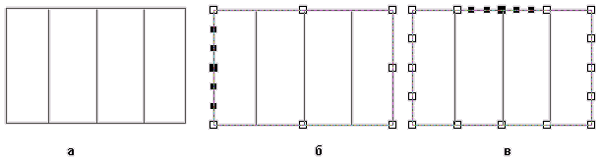
Рис. 11.2. Влияние режима заполнения на внешний вид объекта: а – исходный объект, б – объект заключен в прямоугольную огибающую в режиме Putty, в – объект заключен в прямоугольную огибающую в режиме Original - Text (Текст) – специальный режим заполнения, который принудительно включается при заключении в огибающую рамки простого текста.
- Раскрывающийся список Add Preset (Добавить заготовку) позволяет заключать объект в огибающую одной из стандартных форм. При выборе в списке той или иной заготовки рядом появляется схематическое изображение ее формы (рис. 11.3). Формы заготовок огибающих, как было показано на рис. 11.1, представлены также в пристыковываемом окне Envelope (Огибающая).
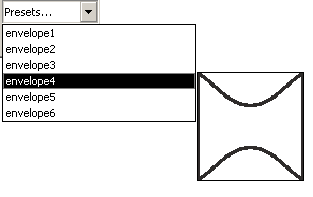
Рис. 11.3. Некоторые из стандартных форм огибающих
